Bandicam – سنقوم اليوم في هذه المقالة الجديدة من مدونة عربي تك التقنية بشرح برنامج التصوير المتميز الذي يقوم بتصوير الألعاب بإحترافية ودقة عالية وأيضا تصوير سطح المكتب الا وهو Bandicam باندي كام، فما هو هذا البرنامج وكيف يمكن استخدامه والاستفادة من خصائصه المتنوعة ؟
أولاً ما هو برنامج Bandicam :
برنامج باندي كام برنامج رائع جداً وممتاز لتسجيل شاشة سطح المكتب وايضا هو متميز بحجمه الخفيف ودقته العالية في التسجيل و هذا البرنامج يشتغل مع الالعاب و البرامج التي تستخدم برنامج شركة مايكروسوفت الذي يدعم DirectX أو مع الالعاب المصممة أو التي تدعم لغة البرمجة المعروفة في عالم برمجة الالعاب وهي OpenGL والتي تضم قائمة من أغلب الألعاب فيها
مميزات وعيوب البرنامج :

بالتأكيد لكل برنامج مميزات وعيوب وفي هذا القسم سنتطرف لعيوب ومميزات برنامج باندي كام
مميزات البرنامج :
- برنامج خفيف وواجهة سهلة الإستخدام
- تصوير الألعاب حتى دقة 4k حسب إمكانيات جهازك المستخدم
- يتيح لك برنامج باندي كام إمكانية التسجيل من أجهزة خارجية كالإكس بوكس أو استخدام كاميرا الويب المرتبطة بجهازك من أجل تسجيل تجربة العاب مميزة
- إظهار عدد الإطارات في اللعبة
- البدء بالتصوير وإيقاف التصوير داخل اللعبة نفسها بدون اللجوء إلى الخروج منها
- يدعم اللغة العربية وهذا نادر جداً في برامج التسجيل الحديثة
- الإعدادات الواسعة في التحكم في كافة إعدادات التسجيل من أخراج وألوان وحجم ودقة
عيوب البرنامج :
لا يوجد بالبرنامج سوى عيب واحد أو قد لا يكون عيباً بالنسبة لبعض الأشخاص ألا وهو أن البرنامج النسخة المجانية تسجل فقط 10 دقائق في المرة الواحدة وإن كنت تريد أن تسجل وقت اطول عليك بشراء النسخة المدفوعة من البرنامج وسعر شراء البرنامج هو 39$
شرح تثبيت برنامج باندي كام :
- الضعط على أيقونة البرنامج والضغط على التالي :
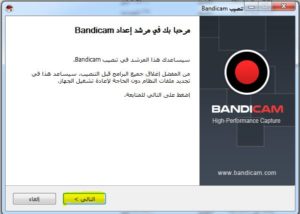
2- قراءة اتفاقيات الاستخدام والموافقة عليها :
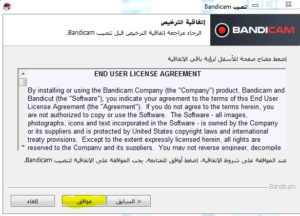
3- الضغط على التالي :
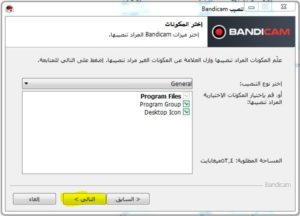
4- إختيار مكان تثبيت البرنامج والضغط على التالي :
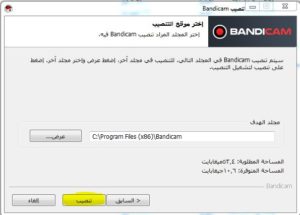
5- إنتظار إكمال التثبيت :
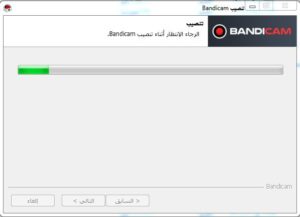
6- مبروك عليك هكذا تم تثبيت البرنامج بنجاح :
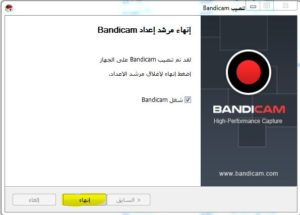
تحميل البرنامج :
لتحميل البرنامج من الموقع الرسمي https://www.bandicam.com
وهنا نكون وصلنا لنهاية شرح برنامج باندي ونتمنى أن تكون المقالة قد نالت على إعجابكم
إقرأ أيضاً: برنامج مونتاج الفيديوهات على أجهزة الماك سهل الاستخدام بمميزات هائلة
